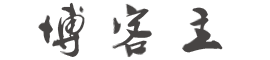首先检测是否已经安装iptables
首先检测是否已经安装iptables
whereis iptables如果能看到如下类似信息,说明你已经安装了iptables
iptables: /sbin/iptables /usr/share/iptables /usr/share/man/man8/iptables.8.gz如果不是这个提示,或者没有任何提示,那你的Ubuntu上可能没有安装iptables请使用如下命令安装:
apt-get install iptables安装完成后查看iptables配置:
iptables -L -n编辑/新建一个新的iptables策略
vi /etc/iptables.rules例如:
############################ *filter # 接受所有已建立的入站连接 -A INPUT -m state --state ESTABLISHED,RELATED -j ACCEPT # 网站服务常用的80和443端口允许 -A INPUT -p tcp --dport 80 -j ACCEPT -A INPUT -p tcp --dport 443 -j ACCEPT # 允许SSH连接 # The --dport 端口号要与 /etc/ssh/sshd_config 中的Port参数相同 -A INPUT -p tcp --dport 22 -j ACCEPT -A OUTPUT -p tcp --sport 22 -j ACCEPT # 除了上面设置端口的规则,其他都拒绝 -A INPUT -j REJECT -A FORWARD -j REJECT -A OUTPUT -j REJECT COMMIT # ############################注意:INPUT为入口 OUTPUT为出口 REJECT为禁止,如果想完全开放出口请将-A INPUT -j REJECT改为-A OUTPUT -j ACCEPT。
按ESC :wq #保存加载配置策略生效
iptables-restore < /etc/iptables.rules这时配置已经生效了。 可通过:iptables -L -n命令来查看配置。 开机启动
ln -s /lib/systemd/system/rc-local.service /etc/systemd/system/ #创建软连接文件 vi /lib/systemd/system/rc-local.service #添加[Install]段到最后将以下内容添加到rc-local.service后段
[Install] WantedBy=multi-user.target Alias=rc-local.service
按ESC :wq 保存 vi /etc/rc.local #创建文件,添加防火墙启动命令添加内容
#!/bin/bash /sbin/iptables-restore < /etc/iptables.rules按ESC :wq 保存
chmod +x /etc/rc.local #添加执行权限重新启动系统进行测试,现在防火墙已经开机自启动了。
本文来自投稿,不代表博客主立场,如若转载,请注明出处:https://www.bokezhu.com/2022/03/01/765.html